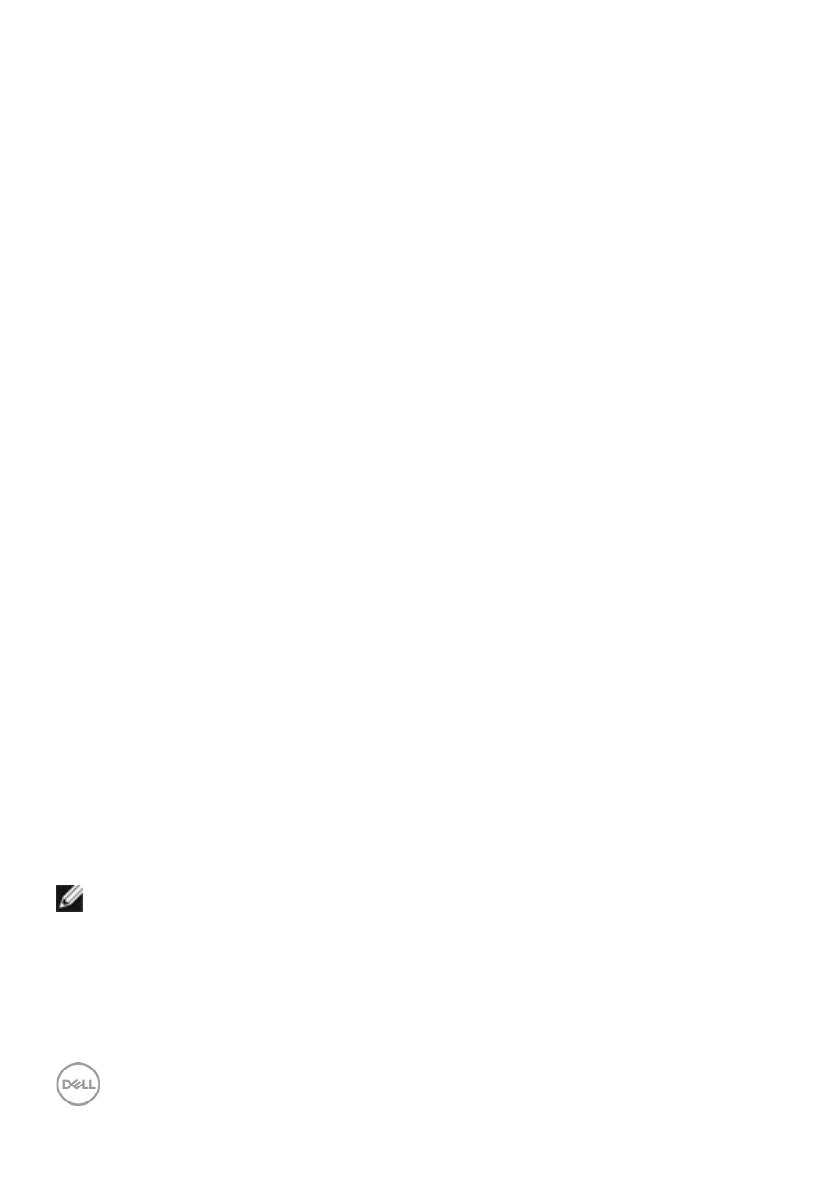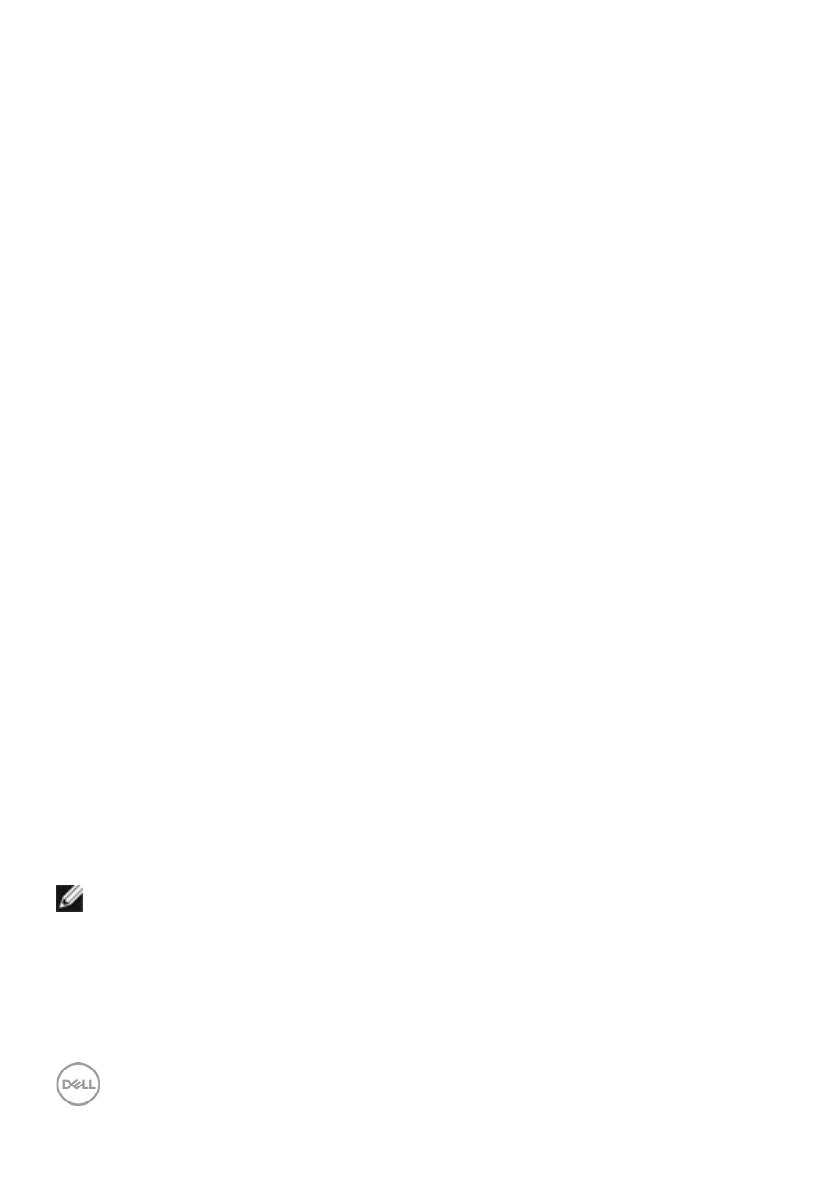
18 | Настройка монитора
Требования для просмотра и воспроизведения HDR-материалов
(1) С плееров Ultra BluRay, DVD-плееров и игровых консолей
Удостоверьтесь, что DVD-плеер или игровая консоль поддерживают режим HDR
(например, Panasonic DMP-UB900, x-Box One S, PS4 Pro). Скачайте и установите
подходящие драйверы для видеокарты (для приложений компьютера). См.
инструкции ниже.
(2) На компьютере
Удостоверьтесь, что видеокарта поддерживает режим HDR[то есть оснащена
портом HDMI2.0a (с функцией HDR), и установлен драйвер видеокарты с
поддержкой HDR]. Необходимо использовать приложение видеоплеера с
поддержкой HDR, например, Cyberlink PowerDVD 17 или Movies and TV в
Windows 10.
Например, подходят компьютеры Dell XPS8910 и Alienware Aurora R5,
оснащенные перечисленными ниже видеокартами.
Драйвер видеокарты Dell с поддержкой HDR: Скачайте для своего настольного
ПК или ноутбука новейший драйвер с поддержкой воспроизведения HDR-
материалов с веб-сайта поддержки Dell (http://www.dell.com/support/monitors).
Nvidia
Видеокарты Nvidia с поддержкой HDR: GTX1070, GTX1080, P5000, P6000 и др.
Полный список видеокарт Nvidia с поддержкой HDR опубликован на веб-сайте
Nvidia: www.nvidia.com
Драйвер с поддержкой полноэкранного режима воспроизведения (например, в
играх, плеерах UltraBluRay),
HDR в ОС Win10 Redstone 2: версия не ниже 384.76.
AMD
Видеокарты AMD с поддержкой HDR: RX480, RX470, RX460, WX7100, WX5100,
WX4100 и др. Полный список видеокарт AMD с поддержкой HDR опубликован
на веб-сайте AMD: www.amd.com
Ознакомьтесь с информацией о поддержке HDR в драйверах и скачайте
новейший драйвер с веб-сайта www.amd.com.
Intel (встроенный видеоадаптер)
Системы с поддержкой HDR: CannonLake и более новые
подходящий HDR-плеер: Приложение Movies and TV в Windows 10
ОС с поддержкой HDR: Windows 10 Redstone 3
Драйвер с поддержкой HDR: новейший драйвер с поддержкой HDR можно
скачать с веб-сайта downloadcenter.intel.com.
ПРИМЕЧАНИЕ. Для воспроизведения HDR-материалов средствами
операционной системы (например, воспроизведение HDR-материалов в окне на
рабочем столе) требуется Windows 10 версии не ниже Redstone 2 с
соответствующим приложением плеера(например, PowerDVD 17). Для
воспроизведения защищенных материалов потребуется соответствующее
программное обеспечение или оборудование с поддержкой DRM( например,
Microsoft Playready
TM
).
Сведения о поддержке HDR см. на веб-сайте Microsoft.